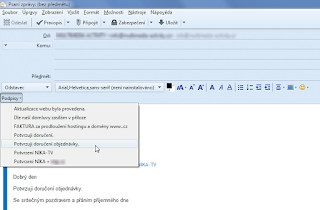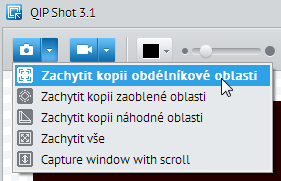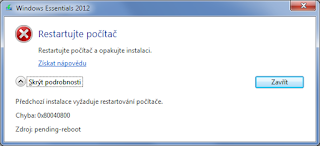06.02.2016
Windows 7 se chce po neúspěšné aktualizaci stále
restartovat. Restart lze ručně odložit až o 4 hodiny, pak se Windows
stejně restartuje, například pokud je třeba počítač nechat běžet přes
noc.
Pokus o ruční aktualizaci Windows hlásí, že je nutné nejprve
restartovat, a to se ani po 100. restartu nezmění. (Tolikrát jsem to
zase nezkoušel :-) )
Nepomohly žádné prográmky od Microsoftu na opravu WindowsUpdate.
Nalezené
rady na internetu, vrátit se bodem obnovení, nepomohly, začal jsem to
řešit příliš pozdě a bod obnovení už nebyl k dispozici k požadovanému
datu neúspěšné aktualizace.
Když už nešel nainstalovat ani Windows Live Mail začal jsem hledat na internetu další řešení pod heslem pending reboot. viz screenshot.
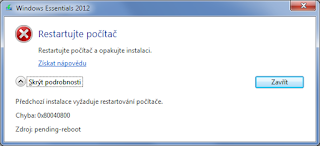 |
| pending-reboot - nejde nainstalovat ani další software Microsoftu |
Pomohl mi následující postup, který vychází z tohoto článku:
https://support.symantec.com/en_US/article.TECH103109.html
Následující
postup děláte na vlastní nebezpečí! Jedná se o zásah do registru
Windows, budeme mazat položky z registru, doporučuji si udělat čas a
zajistit klid! Mě následující postup pomohl, ale může se stát, že na
vašem PC bude něco jinak. Pak pomůže záloha registru, kterou si jistě
udělejte! Možná se problém neprojeví hned.
Postup opravy registru Windows:
1. Měli byste být přihlášen do Windows s administrátorskými právy
2. Kliknout na tlačítko
Start ve spodní liště - najít položku
Spustit - napsat
regedit a kliknout na tlačítko
ANO
3. Další okno - Chcete potvrdit, aby následující program provedl změny v tomto počítači? potvrdit
ANO
4. Otevře se okno Editor registru
5. Z menu
Soubor vyberte
Exportovat - tím si uložíte zálohu registrů pro případ, že by se něco nepovedlo!
6.
Najděte klíč
RebootRequired - Proklikáte se tudy -
HKEY_LOCAL_MACHINE\SOFTWARE\Microsoft\Windows\CurrentVersion\WindowsUpdate\Auto
Update\ - pokud je tam (ikona složky) kliknout pravým tlačítkem myši a
Odstranit
7. Najděte klíč
PendingFileRenameOperations - Proklikáte se
tudy -
HKEY_LOCAL_MACHINE\SYSTEM\ControlSet001\Control\BackupRestore\KeysNotToRestore
- pokud je tam (ikona složky) kliknout pravým tlačítkem myši a
Odstranit
8.
Restartujte Windows a zkuste ručně aktualizovat Windows - WindowsUpdate
Mě se aktualizace stáhly a nainstalovali normálně a vypadá to, že je všechno OK.
Dejte vědět, jestli vás potkal taky takový problém a jestli se vám to taky povedlo vyřešit dle tohoto návodu.